摘要:Windows Server 2016 新角色─Nano Server 初體驗
微軟新一代的 Windows Server 2016 作業系統增加了新角色─Nano Server, 在這個版本中如要安裝 Nano Server 的角色是無法以一般安裝方式進行。下圖為 Windows Server 2016 所提供的角色說明:
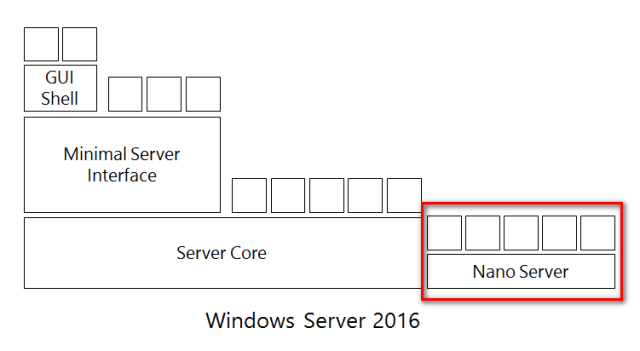
在此建立一個 LAB 環境來體驗 Nano Server 功能,下圖為環境說明:
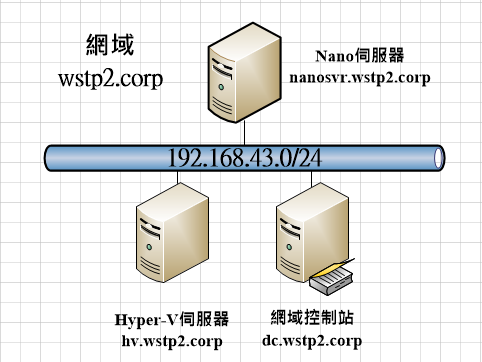
安裝光碟內有一個 Nanoserver 的資料夾,我們在 Hyper-V 伺服器中 D: 建立 Nanoserver 資料夾,然後將光碟內整個 Nanoserver 資料夾內所有檔案複製於此,再藉由以下工具達成 Nano Server 虛擬伺服器的安裝與設定。透過 diskpart 指令搭配參數檔案(CreateVHD.txt)來建立 Hyper-V 虛擬硬碟檔, 執行指令 diskpart /s CreateVHD.txt
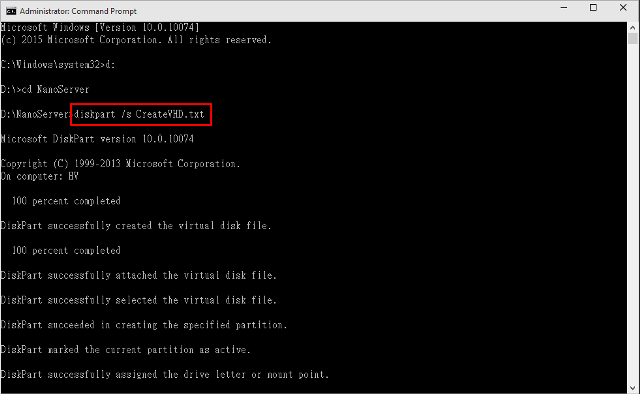
指定產生在 D:\VHD\NanoSvr.vhd 檔案將會被自動掛載為 E:,如下圖所示:
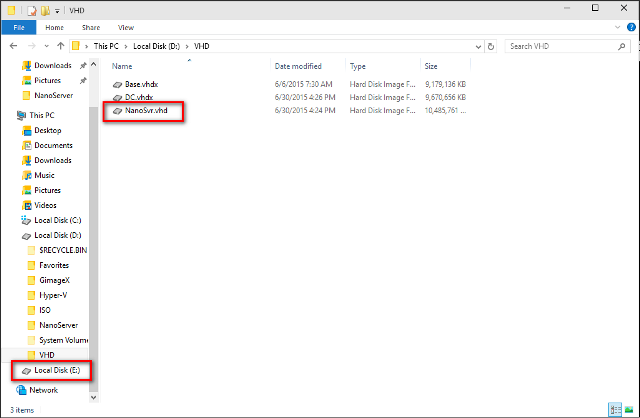
接下來使用微軟 Windows ADK 工具中的 imagex.exe 將 Nanoserver.wim 檔案導出至虛擬硬碟檔 E:,指令執行 imagex /apply Nanoserver.wim 1 E:
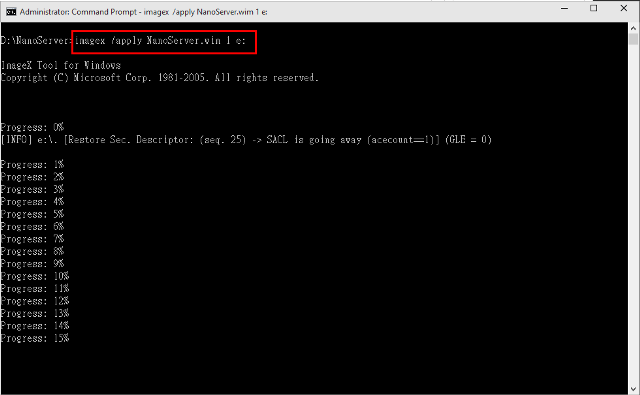
完成後再將 Nano Server 所需功能套件於 .\Packages 資料夾中新增到 E:

利用 Windows Powershell 指令進行匯入套件作業:
Add-WindowsPackage -Path E:\ -PackagePath .\Packages\Microsoft-NanoServer-Compute-Package.cab
Add-WindowsPackage -Path E:\ -PackagePath .\Packages\Microsoft-NanoServer-FailoverCluster-Package.cab
Add-WindowsPackage -Path E:\ -PackagePath .\Packages\Microsoft-NanoServer-Guest-Package.cab
Add-WindowsPackage -Path E:\ -PackagePath .\Packages\Microsoft-NanoServer-OEM-Drivers-Package.cab
Add-WindowsPackage -Path E:\ -PackagePath .\Packages\Microsoft-NanoServer-Storage-Package.cab
Add-WindowsPackage -Path E:\ -PackagePath .\Packages\Microsoft-OneCore-ReverseForwarders-Package.cab
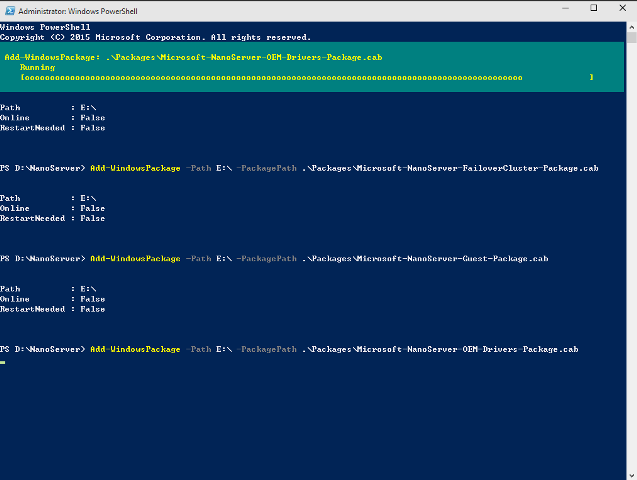
由於 Nano Server 在本機端並不會有GUI圖形介面或命令提示字元可以操作,故一些安裝後的設定項目如:電腦名稱、IP位址、加入網域...等作業,皆必須藉由自動化安裝回應檔 unattend.xml 或 SetupComplete.cmd 指令檔支援後續的組態或環境設定。而 unattend.xml 須放置於 Nano Server 虛擬硬碟的 Windows 資料夾所新增的子資料夾 panther 內;SetupComplete.cmd 則放置於 Windows 資料夾所新增的子資料夾 setup\scripts 內。
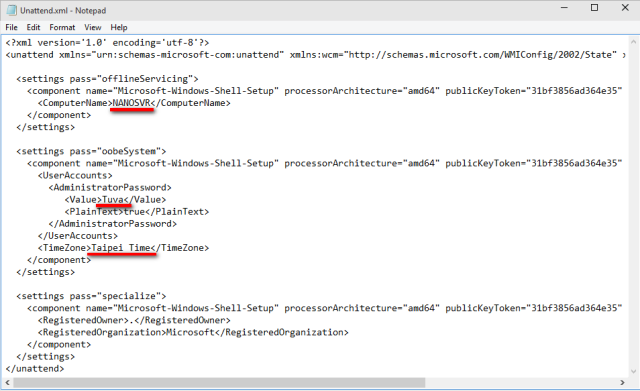
unattend.xml 檔案範例
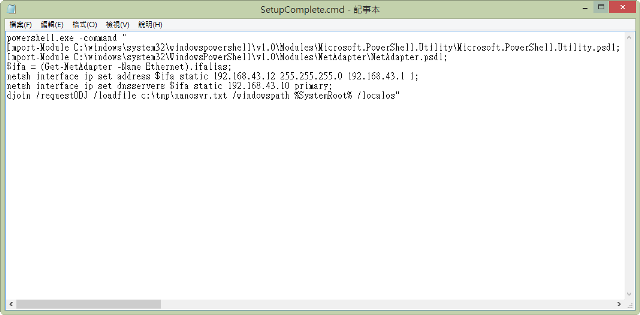
SetupComplete.cmd 檔案範例
另外,如果 Nano Server 要加入既有網域環境中,就須搭配 djoin 指令來達成。以這個 LAB 環境為例:在 Hyper-V 或 DC 伺服器中執行指令 -- djoin /provision /domain wstp2.corp /machine NANOSVR /savefile nanosvr.txt
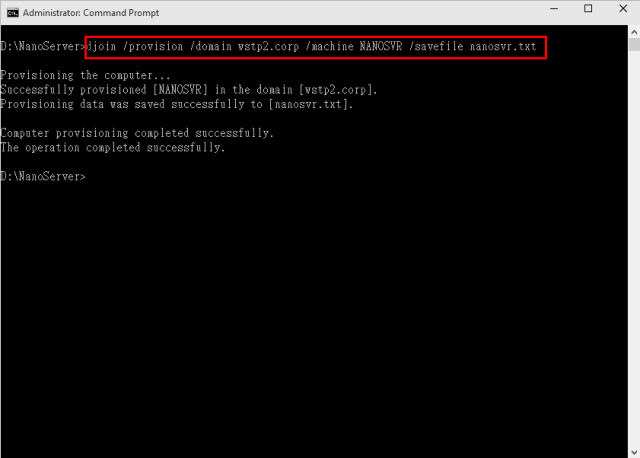
成功後即可於 AD 管理工具看到預加入網域 Nano Server 的電腦名稱
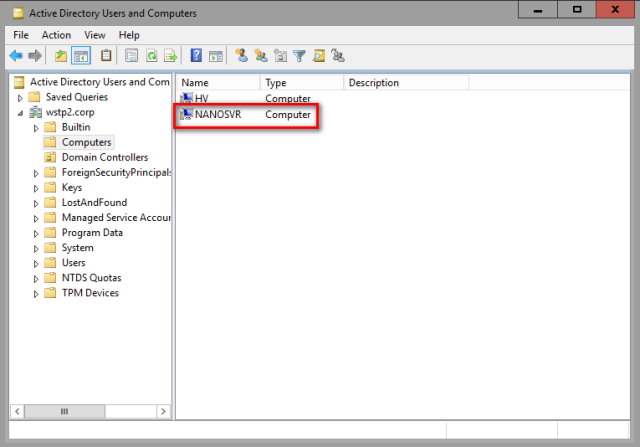
最後於掛載的 Nano Server 虛擬硬碟上建立 tmp 資料夾,將產生出來的 nanosvr.txt 檔案放入,同時在 SetupComplete.cmd 檔案內增加指令 -- djoin /requestODJ /loadfile c:\tmp\nanosvr.txt /windowspath %SystemRoot% /localos 後,卸載虛擬硬碟檔。
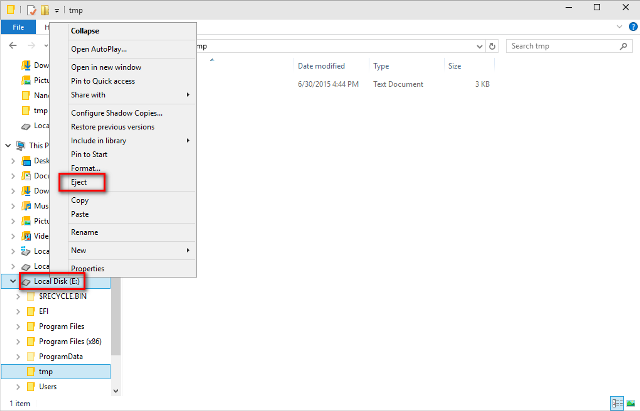
開啟 Hyper-V 管理工具,新增虛擬伺服器 NanoSvr。將建立完成的虛擬硬碟檔指定於虛擬伺服器,準備 Windows Server 2016 的安裝光碟或 ISO 檔案
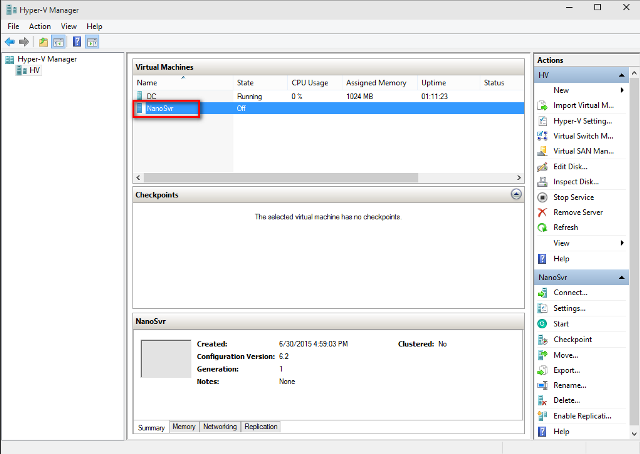
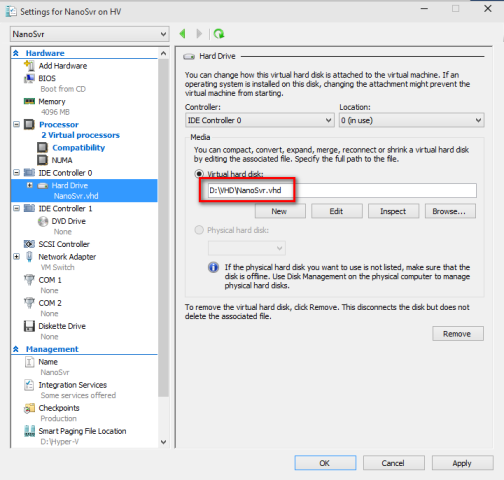
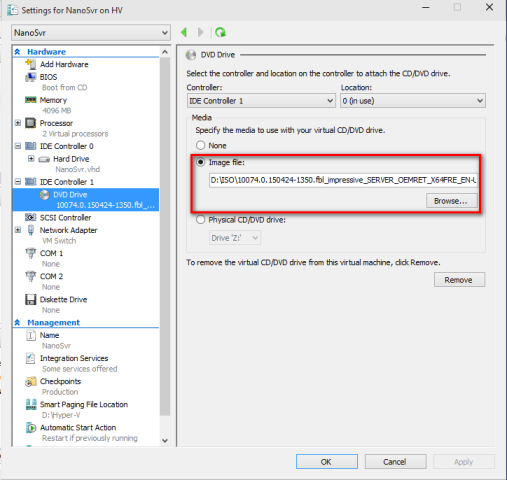
新增的 Nano Server 並沒有開機程式,所以必須在光碟安裝程序中導入開機檔案。安裝畫面出現後,鍵盤按下 shift + F10 的功能鍵,於出現的命令提示字元中輸入指令 -- bcdboot c:\windows /s c:
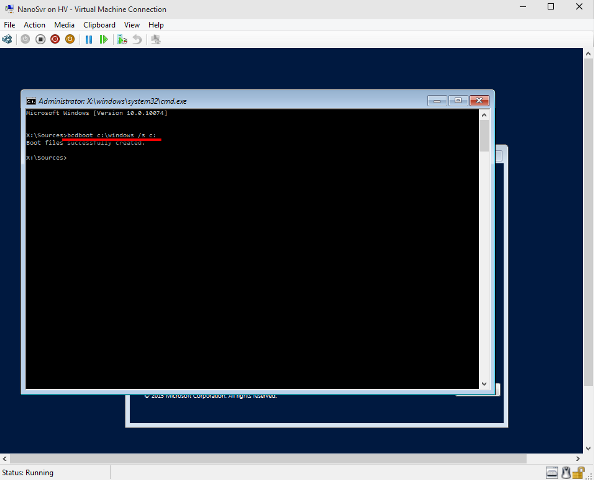
重新開機後將會進入 Nano Server 自動化設定程序
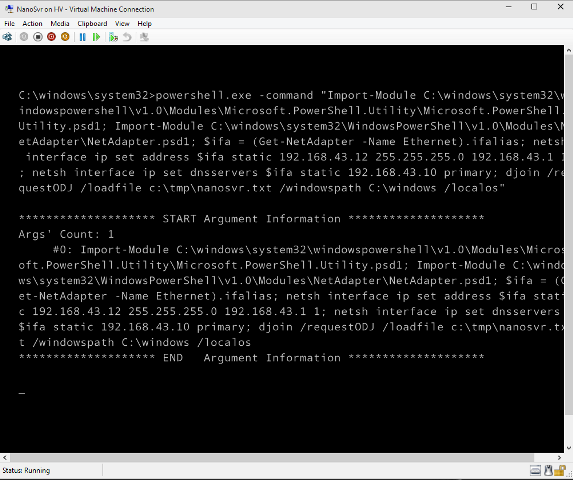
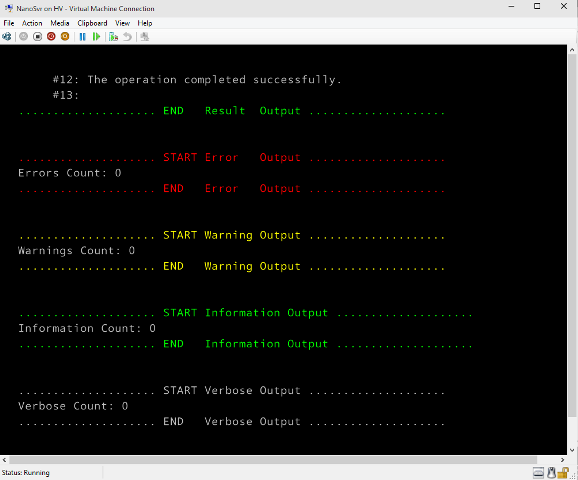
完成了 Nano Server 虛擬機器安裝及設定後,我們就可以使用 Hyper-V 伺服器的 Powershell 工具對 Nano Server 進行遠端連線。不過在執行 Powershell 遠端連線之前必須先做好設定,才可以順利連線成功。輸入指令 -- Set-Item WSMan:\localhost\Client\TrustedHosts * 及 Enter-PSSession -ComputerName nanosvr(或 ip 位址) -Credential wstp2\administrator 後,於出現的視窗上輸入密碼
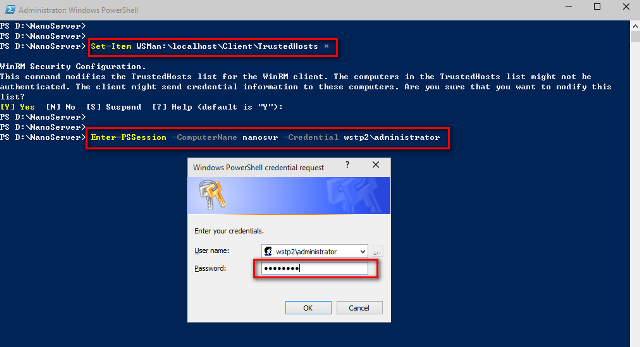
若登入成功,將可以盡情的享受 Nano 帶來的優勢!
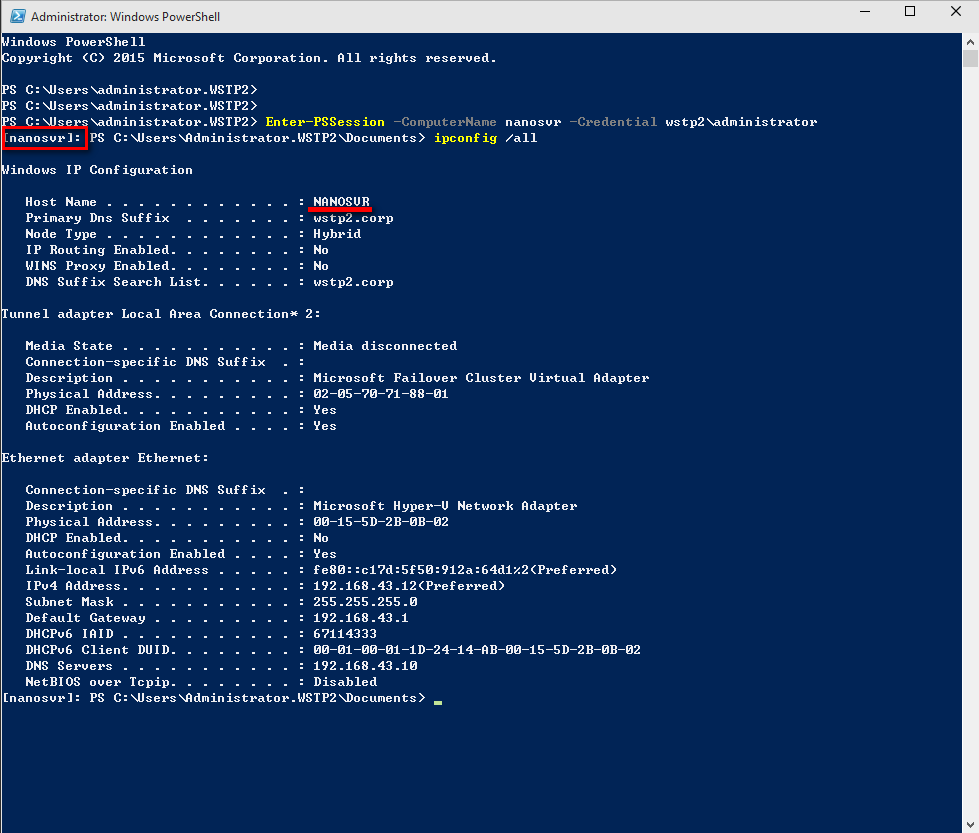
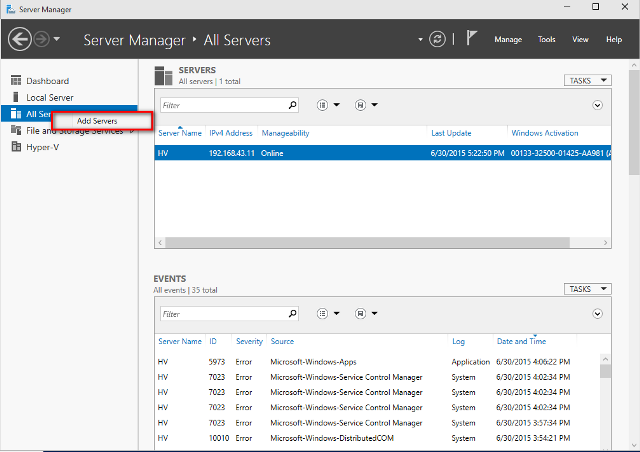
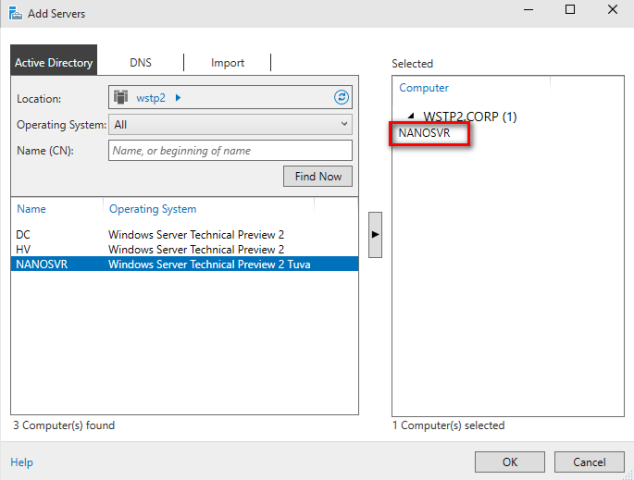
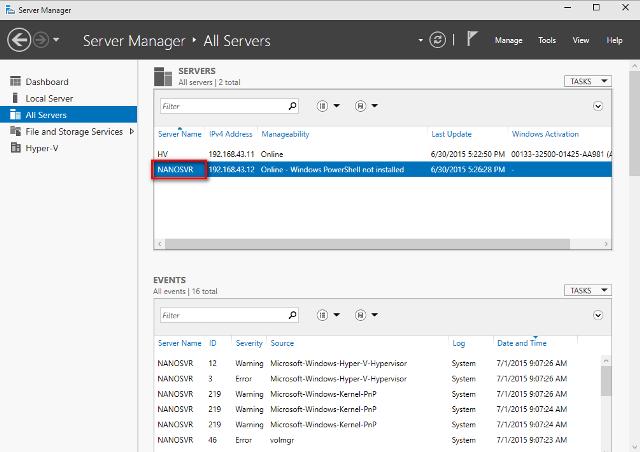
詳細的操作步驟,請參考:點我下載